예제 코드
- https://github.com/KimBoWoon/Android-Practice/tree/master/JNI
오류 수정
- jar 파일을 만들 때 gradle 명령어를 조심히 사용하자
- jar 파일을 만들고 나서 확인해보니
libs.com.android.~로 시작해서 클래스를 못찾은거 같다 - 인터넷에서 본 exportJar 라는 gradle task가 안된다.
build/intermediates/bundle라는 폴더가 생성이 안되서 command line으로 실행
JNI(Java Native Interface) 란
- 자바가 다른 언어들과 상호작용을 할 수 있도록 도와주는 인터페이스
- 자바로 구현하기에는 성능이 많이 떨어진다고 생각되면 JNI를 사용해 구현할 수 있다
- 다른 하드웨어를 제어하기위해 사용하기도 함
- C/C++를 사용
Example
- 안드로이드 Empty Activity 프로젝트를 만든다.
-
sdk tools에서 CMake와 LLDB, NDK를 설치한다.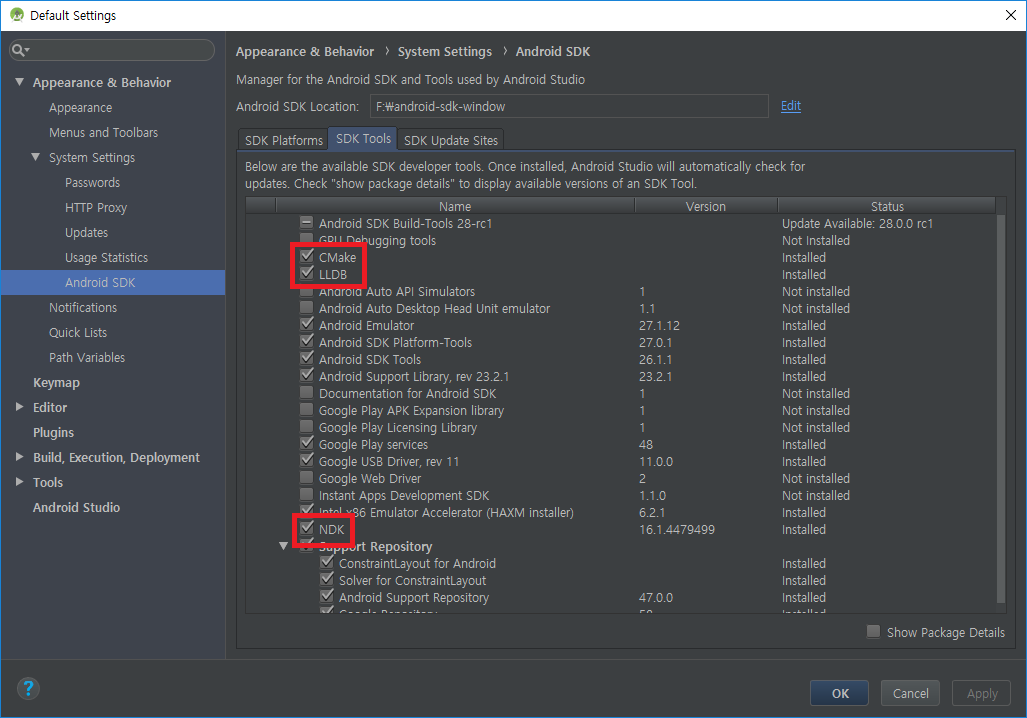
-
File -> New Module를 선택한다.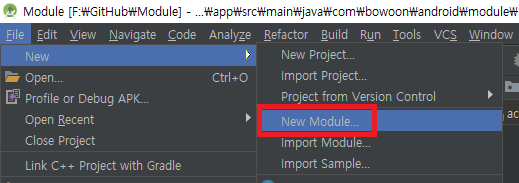
-
android library를 선택한다.
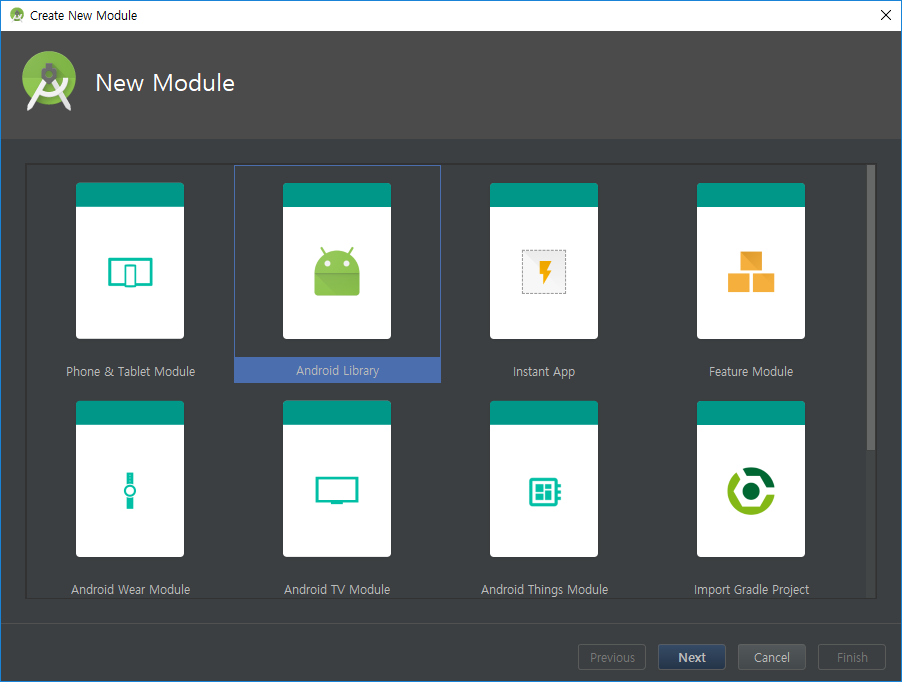
-
android library를 생성하고 난 뒤에
File -> Setting에Tool -> ExternalTool을 다음과 같이 설정한다.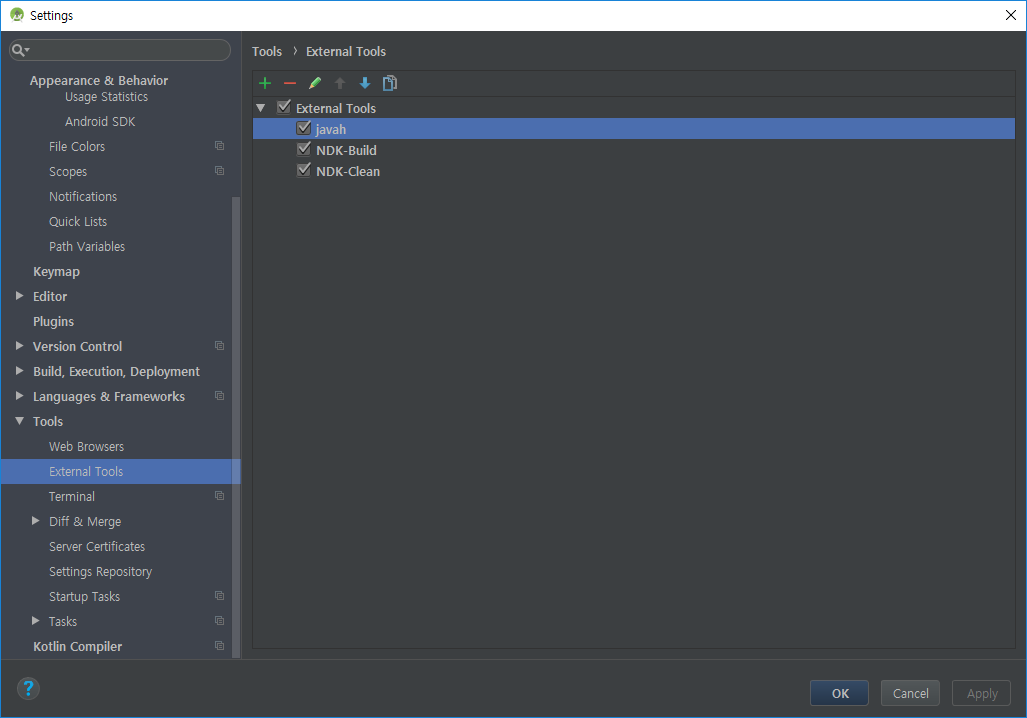
- javah
program : javah.exe argument : -classpath "$Classpath$" -v -jni $FileClass$ working directory : $ProjectFileDir$\<라이브러리 이름>\src\main\jni - NDK-Build
program : ndk-build.cmd working directory : $ProjectFileDir$\<라이브러리 이름>\src\main - NDK-Clean
program : ndk-build.cmd argument : clean working directory : $ProjectFileDir$\<라이브러리 이름>\src\main javah.exe: java class 대로 Header File을 만들어준다. 설치된 jdk에 bin에 존재한다.ndk-build.cmd: C/C++로 작성된 코드를 인터페이스에 맞게 build 시켜준다. 설치된 android-sdk에 ndk-bundle에 존재한다.(2번에 NDK를 설치하면 생성됨)- 각각의 환경변수가 설정되어 있지 않으면 절대경로를 넣어 설정한다.
- javah
src -> main아래에 jni폴더를 생성한다. NDK-Build를 진행하게 되면 여기에*.so파일이 생성된다.-
이제 자신의 패키지명 아래에 java class를 생성한다. class에는 메소드만 선언해주고 나중에
javah.exe를 사용하면 jni폴더 아래에 헤더 파일이 생성된다.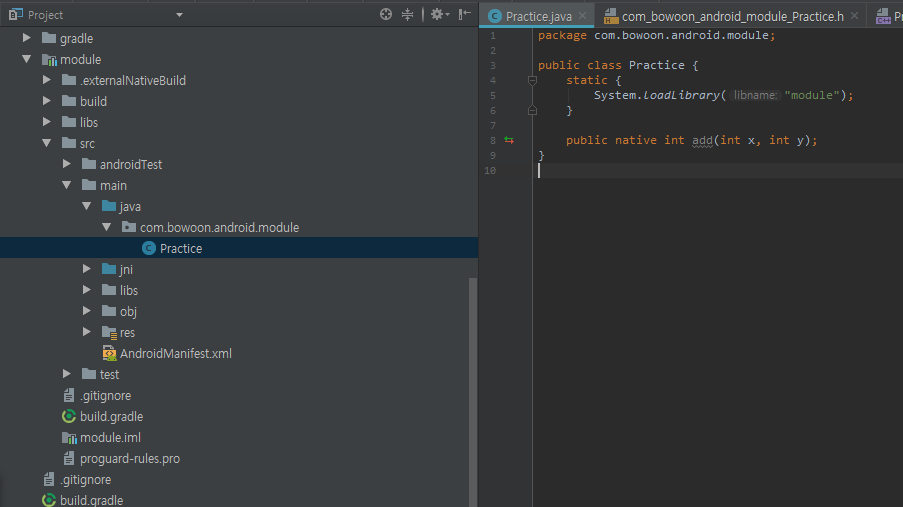
System.loadLibrary()은 전달인자와 같은 이름의 모듈을 로드시킨다는 의미- 나중에 mk 파일에서 LOCAL_MODULE의 이름을 적어주면 된다.
-
class를 만들고 난 뒤에
javah.exe를 실행한다. 단, 먼저 빌드가 되어 있어야 순조롭게 진행된다.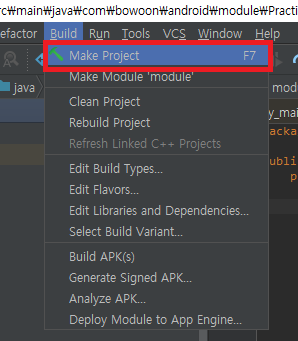

- 실패 했을 때

- 성공 했을 때
-
지금은 참조를 제대로 못하고 있지만 Link를 해주면 정상적으로 참조를 하게 된다.
- Android.mk와 Application.mk 파일을 만들어 준다.
- LOCAL_MODULE := (원하는 module 이름)
- FILES := (나중에 만들 cpp file 이름)
- APP_ABI := all : android cpu가 지원하는 모든 ABI에 대해
*.so파일을 만든다.
-
Link C++ Project With Gradle을 진행한다.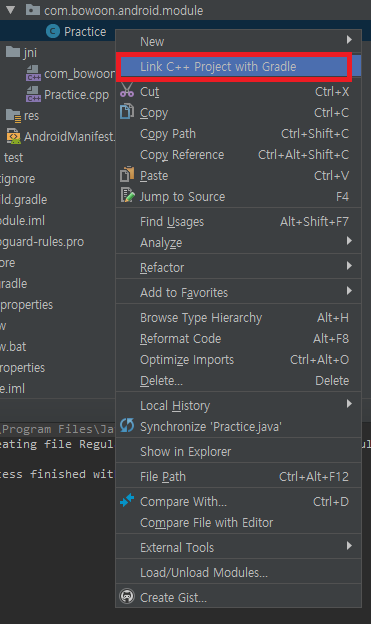
- 위와 같이
build.gradle에 mk 파일의 경로가 추가된걸 볼 수 있다.
- 위와 같이
-
이제 jni 폴더 아래에 cpp 파일을 만들어 원하는대로 구현한다.
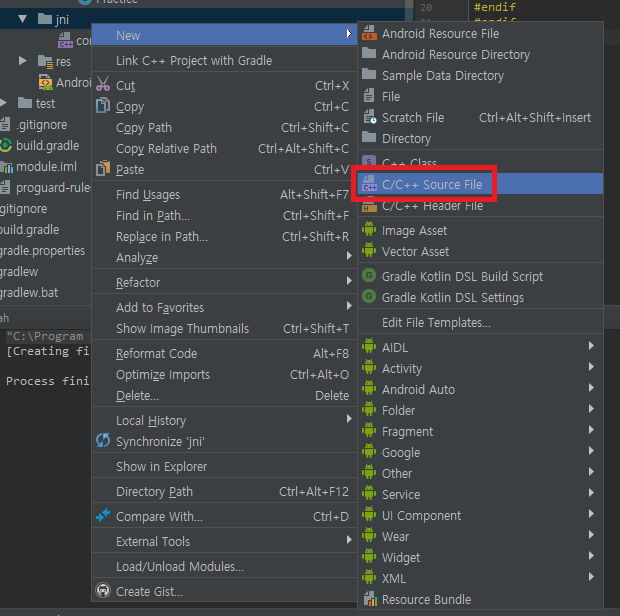
-
ndk-build를 실행한다. 실행하면 다음과 같이 모든 ABI에 대해*.so파일이 만들어진것을 볼수있다.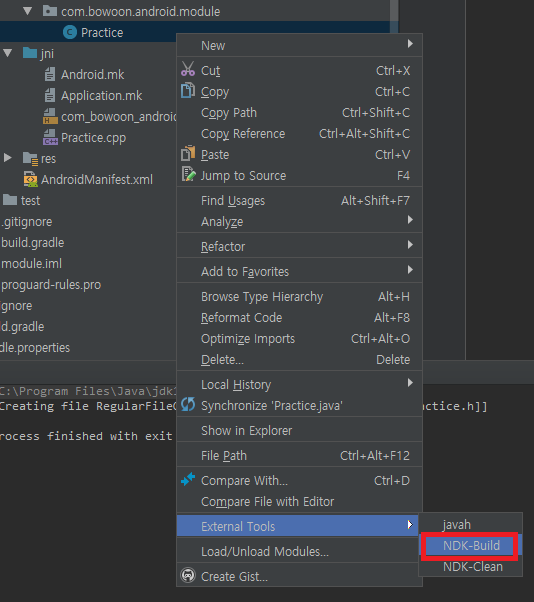
-
만들어둔 java class에 대해서는 jar 파일을 만들어야 연동이 가능하다. jar파일이 없으면 해당하는 메소드를 찾을 수 없다고 오류가 발생한다.
build.gradle에 다음과 같은 task를 넣는다. -
gradle 창에 other으로 가면 exportJar가 생성된걸 볼 수 있고 실행하면 jar파일이 만들어진것을 볼 수 있다.
- 이제 이걸 사용하려면 원하는 프로젝트에
app -> libs에 jar 파일을 넣고src -> main -> jniLibs에<abi name>/*.so를 넣고build.gradle에implementation files('libs/(만들어둔 jar 파일 이름))을 넣으면 사용이 가능하다.
실행 결과
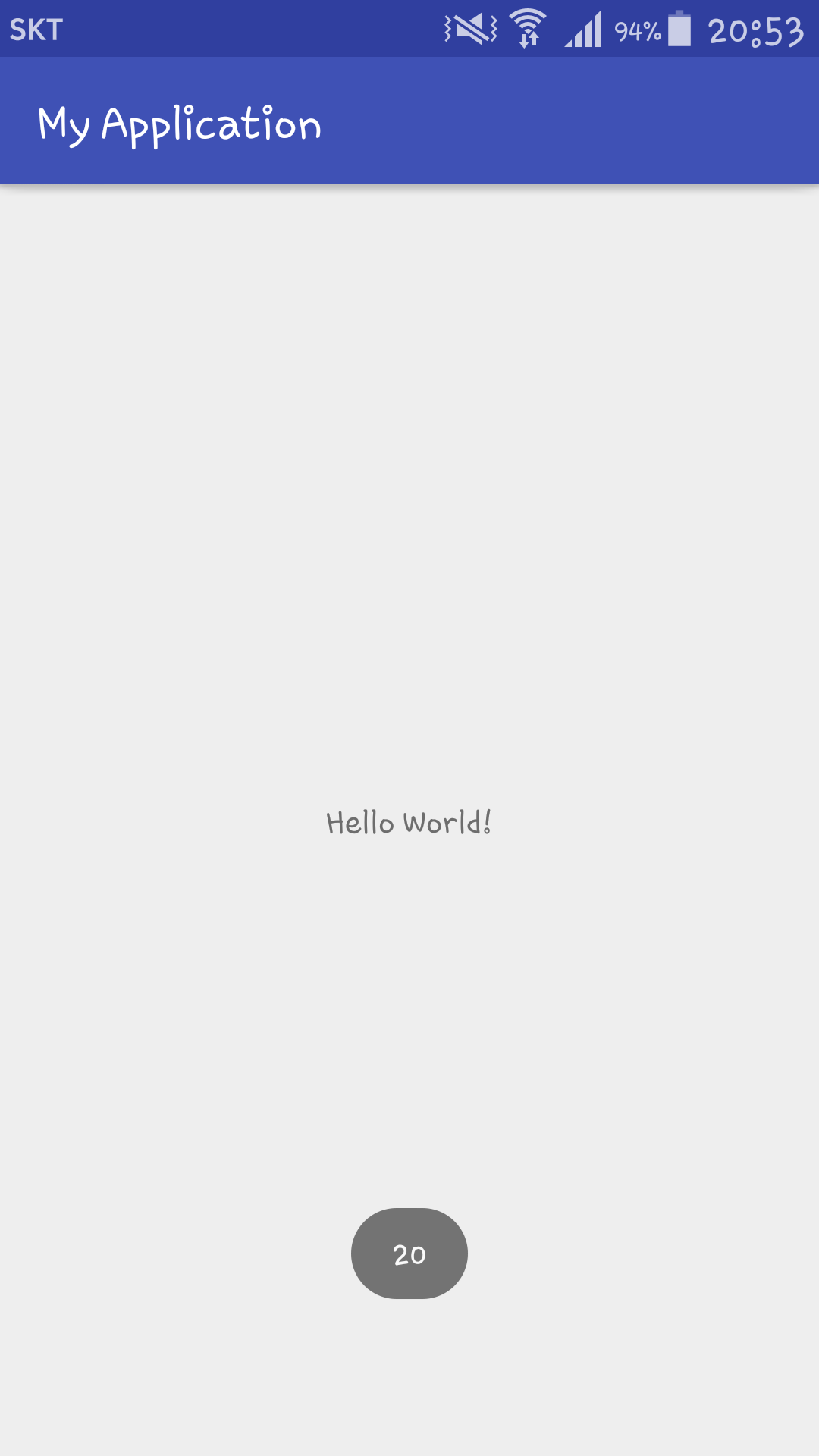
- x와 y를 더한 값을 반환하는 JNI Library를 만들었고 Toast로 결과값을 확인
참조
- https://developer.android.com/studio/projects/android-library.html?hl=ko
- http://duzi077.tistory.com/134